
在日常工作和学习中,我们经常需要将图片转换为PDF格式,以方便保存、分享或打印。尤其是在中国,随着数字化办公的普及,能够快速、免费地将图片转换为PDF文件变得尤为重要。那么,怎么免费把图片转为PDF?图片怎么免费转成PDF格式的文件?本文将详细介绍几种简单实用的方法,帮助大家轻松实现图片到PDF的转换。
一、使用微信小程序免费转换
微信作为中国最流行的社交软件之一,拥有丰富的小程序资源。很多小程序支持免费将图片转换成PDF文件,操作简单且无需下载安装额外软件。具体步骤如下:
1. 打开微信,点击“发现”->“小程序”。
2. 在搜索框输入“图片转PDF”或者“PDF转换器”。
3. 选择一个评分和用户评价较好的小程序,如“迅捷PDF转换”或“图文转PDF”。
4. 进入小程序后,上传需要转换的图片文件,可以多张批量上传。
5. 设置转换参数,如页面大小、边距、图片排列方式等。
6. 点击“转换”按钮,完成后即可下载生成的PDF文件。
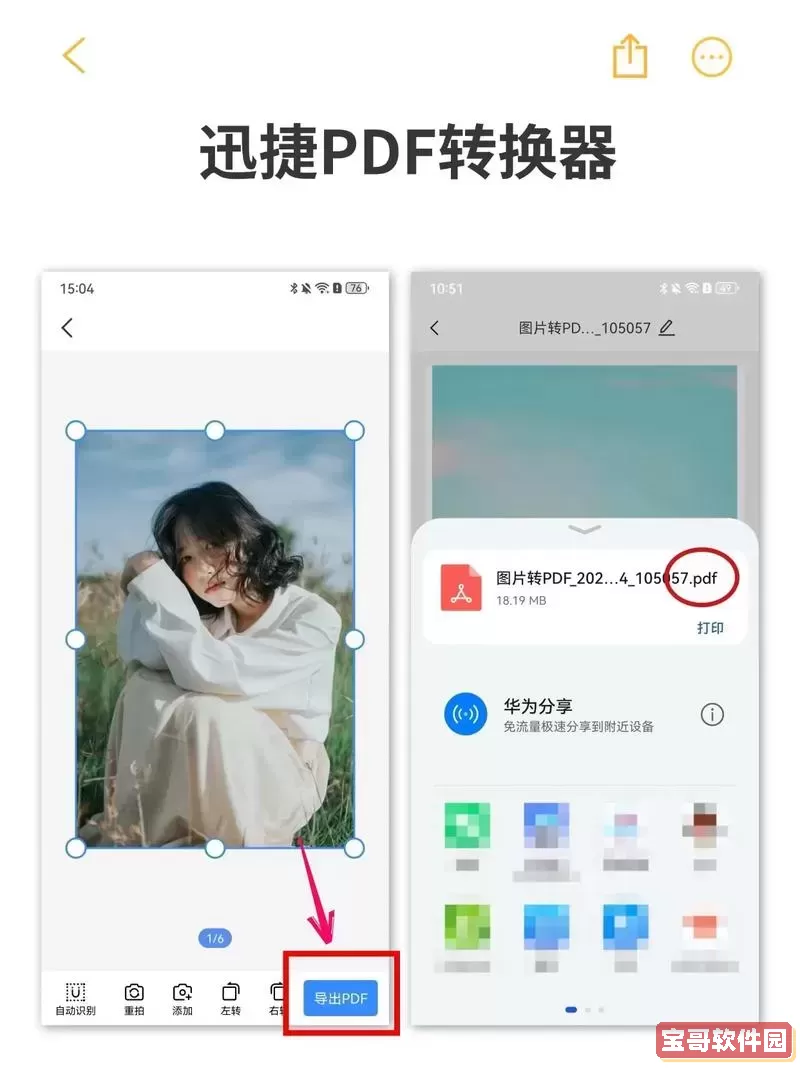
这种方法无需安装任何APP,利用微信小程序即可完成,适合日常轻量级转换需求。
二、利用免费在线转换网站
网络上有很多免费的在线图片转PDF工具,满足不同格式、大小的转换需求。几个常见且受欢迎的网站包括:
1. Smallpdf(smallpdf.com):界面简洁,支持JPEG、PNG、BMP等多种常见图片格式。
2. iLovePDF(ilovepdf.com):功能全面,转换速度快,支持多张图片合并成一个PDF。
3. 华为文档(cloud.huawei.com):针对华为用户提供的云端文档转换服务,支持图片转PDF。
使用步骤:
1. 访问上述任意一个网站。
2. 上传想要转换的图片文件,支持批量上传。
3. 网站自动处理图片并生成PDF文件。
4. 下载保存到本地电脑或手机。
优点是免安装、操作简便,缺点是依赖网络速度和隐私安全需要注意,避免上传敏感图片。
三、利用Windows自带“打印为PDF”功能
在Windows 10及以上版本系统中,已经自带虚拟打印机功能,可以将包含图片的文件打印为PDF。具体操作步骤:
1. 找到要转换的图片,右键选择“打开方式”->“照片”应用打开。
2. 按快捷键Ctrl+P,打开打印窗口。
3. 在打印机下拉菜单中选择“Microsoft Print to PDF”。
4. 设置纸张大小、方向、图片布局等参数。
5. 点击“打印”按钮,弹出保存对话框,选择保存路径及文件名。
这样,图片就被转换成了PDF文件。因为是系统自带功能,免费且无广告,适合Windows用户使用。
四、使用macOS自带的预览应用
苹果电脑用户可以通过macOS系统自带的“预览”应用将图片保存为PDF:
1. 用“预览”打开图片文件,可以多选批量打开。
2. 点击左侧缩略图栏调整图片顺序(多张图片时)。
3. 依次点击“文件”->“导出为PDF”。
4. 选择保存路径,命名后保存即可。
无需安装第三方软件,转换速度快且操作简便,适合苹果用户日常需求。
五、利用手机APP免费转换
在中国主流安卓和苹果应用市场中,有多款免费的PDF转换软件,例如“迅捷PDF助手”、“腾讯文档”、“福昕PDF阅读器”等,这些软件均支持将图片转换为PDF功能。具体步骤:
1. 下载并安装上述任意一款APP。
2. 打开APP,选择“图片转PDF”功能。
3. 选择手机相册中的图片,设置转换参数。
4. 点击转换,生成PDF文件后可以直接分享或保存。
这些APP通常提供离线转换,提高隐私安全,适合手机端操作习惯的用户。
六、注意事项
1. 隐私保护:上传图片到在线网站时,避免包含身份证、银行卡等敏感信息,以免泄露。
2. 文件大小限制:部分免费工具对免费版文件大小有限制,可根据需求选择分批转换。
3. 图片质量:转换时尽量保持图片原始质量,避免影响阅读体验。
4. 多页PDF合并:如果是多张图片合并成一个PDF,请留意转换工具是否支持文件合并功能。
总结起来,针对中国用户免费将图片转换成PDF格式,有微信小程序、在线转换网站、电脑自带功能和手机APP几大便捷途径,满足不同设备和使用场景的需求。掌握以上方法后,大家就能快速高效地完成图片转PDF操作,提升办公和学习效率。